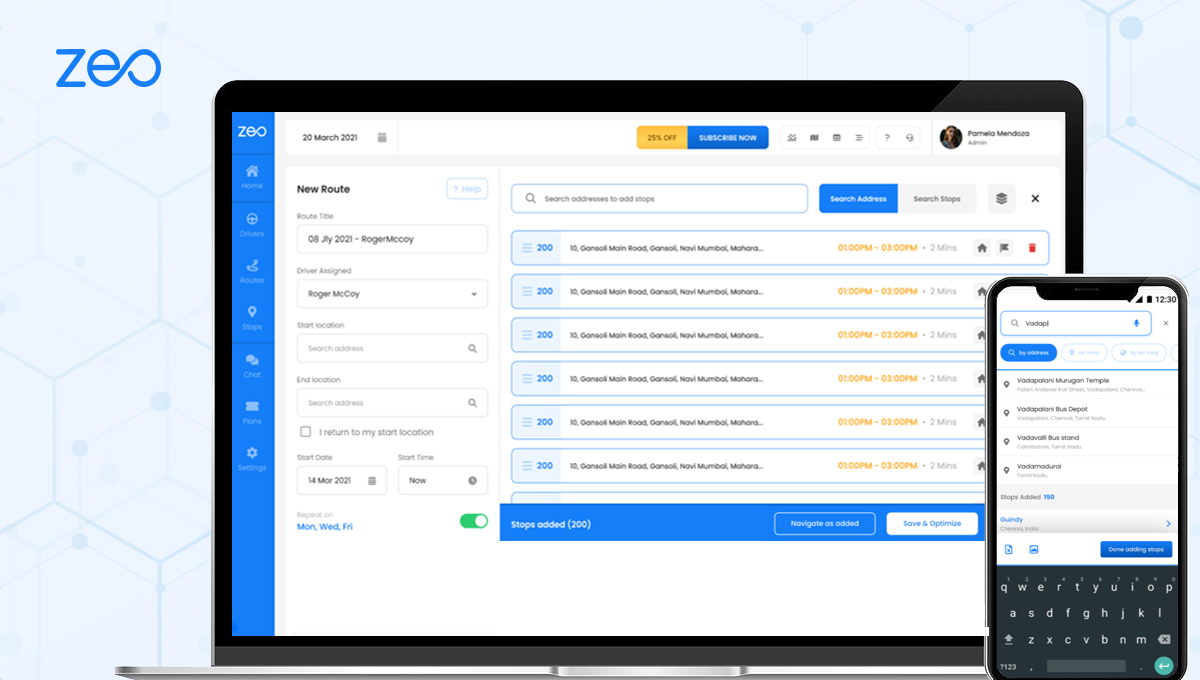Oras ng Pagbasa: <1 minuto
Binibigyang-daan ka ng Zeo na madaling magdagdag ng mga stop
Binibigyang-daan ka ng Zeo na madaling magdagdag ng mga stop. Makakakuha ka ng malawak na hanay ng mga opsyon para i-import ang mga address sa app. Ang pagdaragdag ng mga stop sa pamamagitan ng pag-type ay isa sa mga pinakakaraniwang paraan upang magdagdag ng mga stop. Ito ay kung paano namin ito ginagawa.
Sundin ang mga simpleng hakbang sa ibaba upang magdagdag ng mga stop sa pamamagitan ng pag-type sa search box na ibinigay:
- Buksan ang Zeo route Planner App sa iyong telepono at pumunta sa tab na “Kasaysayan”.
- Pindutin ang "+ Magdagdag ng Bagong Ruta"
- Pindutin ang pindutan ng "Magdagdag ng Stop".
- I-type ang address sa search bar
- Piliin ang address mula sa drop down
- Idagdag ang mga karagdagang detalye (Mga Tala, mga detalye ng Customer atbp.)
- I-type ang susunod na hintuan para sa pagdaragdag ng higit pang hintuan
- I-click ang Tapos na
- Ilagay ang iyong lokasyon ng pagsisimula at pagtatapos
- Pindutin ang i-save at i-optimize
Sa artikulong ito